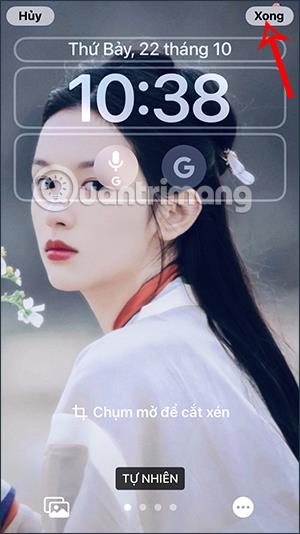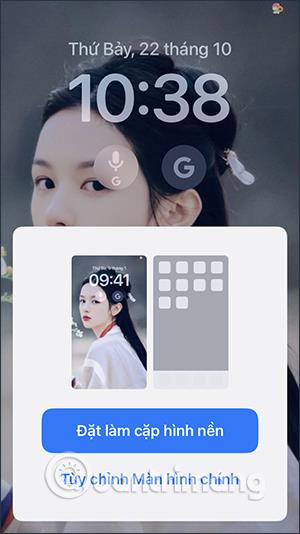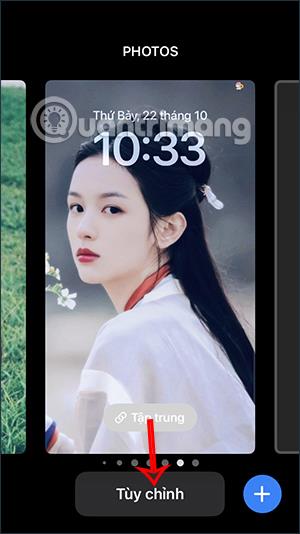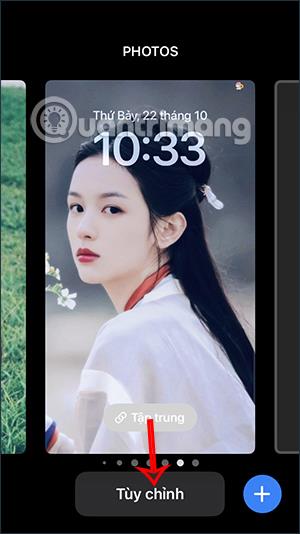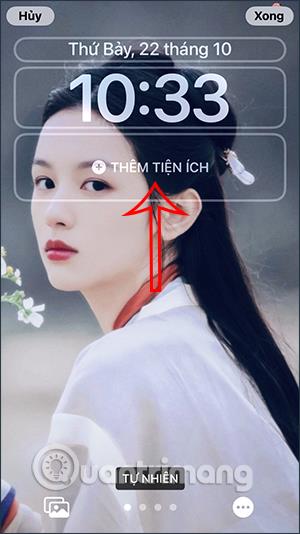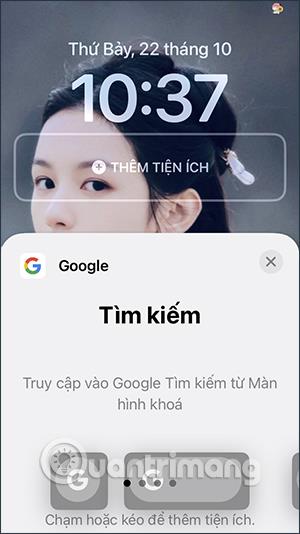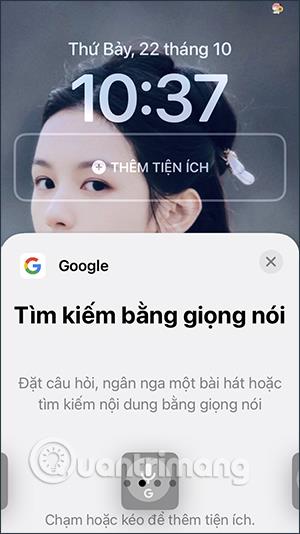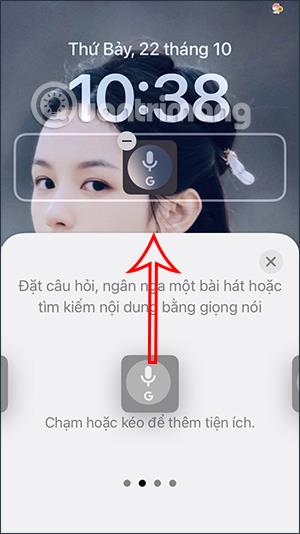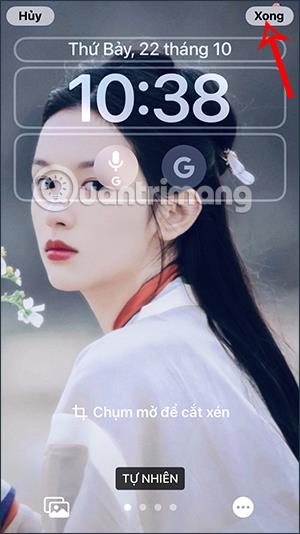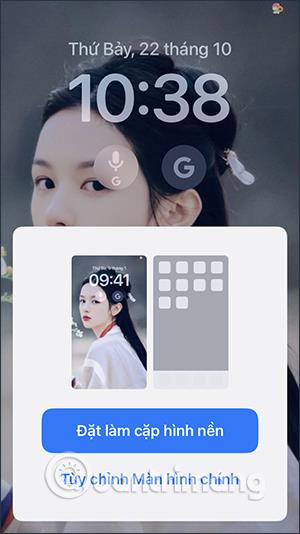„IOS 16“ sistemoje „Google“ atnaujino valdiklių pridėjimo prie „iPhone“ užrakinimo ekrano funkciją, panašią į „ Facebook“ valdiklių įtraukimą į „iPhone“ užrakinimo ekraną . Pridėję „Google“ valdiklį prie ekrano, greitai pasieksite daugybę paslaugų, tokių kaip „Google“ paieška, „Google“ garso paieška,... Toliau pateiktame straipsnyje bus nurodyta, kaip pridėti „Google Lens“ prie užrakinimo ekrano. iPhone.
„Google Lens“ pridėjimo prie „iPhone“ užrakinimo ekrano instrukcijos
1 žingsnis:
Pirmiausia paspauskite ir palaikykite užrakinimo ekraną iPhone, tada spustelėkite mygtuką Tinkinti . Dabar spustelėsime mygtuką Pridėti valdiklį , kad įdiegtume valdiklį „iPhone“ užrakinimo ekrane.
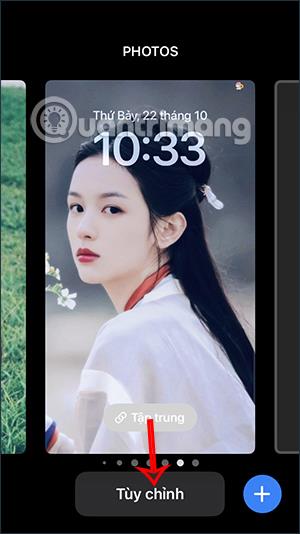
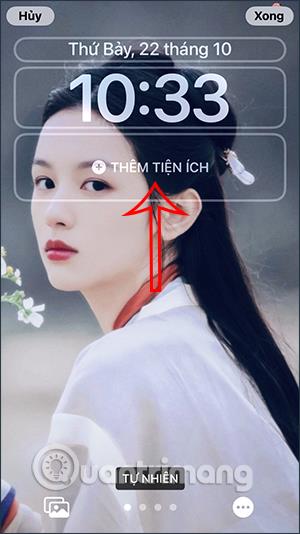
2 žingsnis:
Dabar rodomas valdiklių sąrašas, kurį galime pasirinkti pridėti prie „iPhone“ užrakinimo ekrano. Slinkite žemyn ir spustelėkite Google .
3 veiksmas:
Netrukus „iPhone“ ekrane pamatysite daugybę „Google“ paslaugų, palaikančių valdiklius. Braukite dešinėn arba kairėn, kad pasirinktume norimą valdiklio paslaugą.
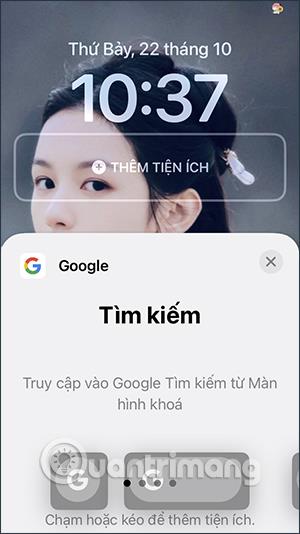
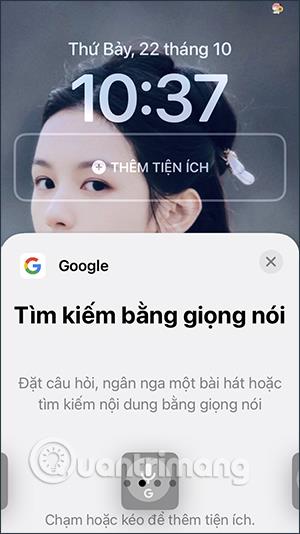
„Google“ valdikliai apima:
- Paieškos valdiklis: didelis arba vieno dydžio perjungiklis.
- Paieška balsu: iš karto parodykite sąsają, kad galėtumėte ieškoti bet kokios informacijos balsu
- „Google Lens“: leidžia nedelsiant pasiekti „Google Lens“ sąsają.
- „Google“ vertėjas: akimirksniu išverskite kalbas savo telefone.
4 veiksmas:
Dabar pasirinkite „Google“ valdiklį, kurį norite pridėti prie „iPhone“ užrakinimo ekrano, tada paspauskite ir palaikykite valdiklio piktogramą, kad nutemptumėte valdiklio rėmelį aukštyn, kad pridėtumėte jį prie užrakinimo ekrano.
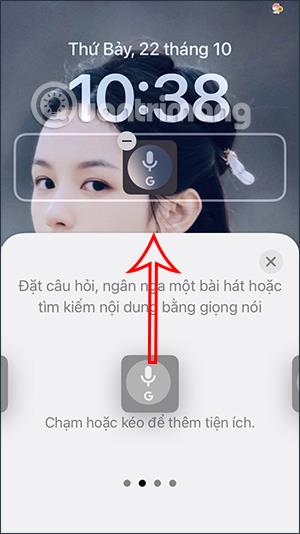
5 veiksmas:
Dėl to „iPhone“ užrakinimo ekrane turime „Google“ valdiklį, kaip nurodyta toliau, spustelėkite Atlikta, kad išsaugotumėte. Galiausiai išsaugokite naują „iPhone“ užrakinimo ekraną.